Meilleur meilleur émulateur Android pour Linux
Teneur:
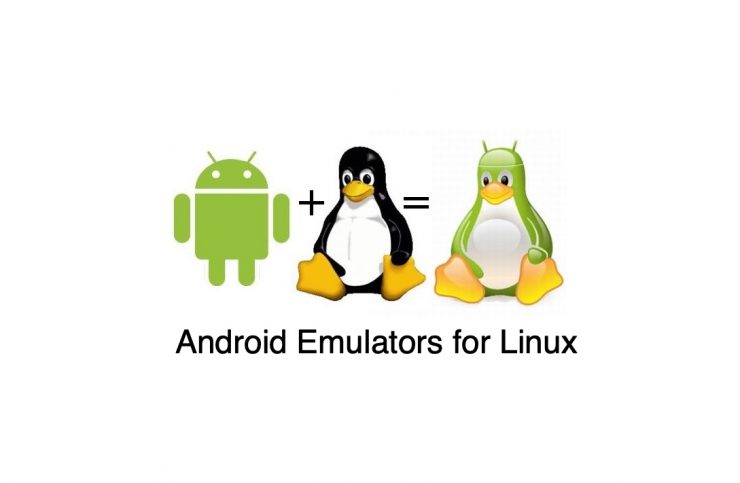
Vous vous demandez comment installer votre Android préféréapplications et les utiliser sur votre système Linux? Alors laissez-moi vous dire la bonne nouvelle, c'est possible en utilisant un émulateur Android. Maintenant, qu'est-ce qu'un émulateur Android, non? Selon le site Web du développeur Google;
L'émulateur Android simule les appareils Android sur votre ordinateur afin que vous puissiez tester votre application sur une variété d'appareils et de niveaux d'API Android sans avoir besoin de chaque appareil physique.
Dans cet article, nous avons répertorié quelques-uns des meilleursÉmulateurs Android pour Linux, de manière hiérarchique, avec ses meilleures fonctionnalités ainsi que les étapes d'installation, bien que cela n'inclut pas le guide complet.
Remarque: les commandes utilisées dans l'article sont applicables aux systèmes Ubuntu ou Ubuntu, donc si vous n'utilisez pas de systèmes basés sur Ubuntu, vous pourriez voir un tas d'erreurs.
↑ Meilleurs émulateurs Android pour Linux
Voici les meilleurs émulateurs Android gratuits pour le système Linux pour exécuter des applications et des jeux Android sur Ubuntu PC
↑ 1. Appareil virtuel Android (via Android Studio)

Techniquement, c'est le meilleur émulateur pour utiliserApplications Android dans n'importe quel système, qu'il s'agisse de Linux ou de Windows, tel qu'il est développé par Google lui-même, et en particulier pour tester des applications Android dans un environnement de bureau. Il fait partie intégrante d'Android Studio IDE, au cas où vous ne seriez pas familier avec Android Studio, c'est un environnement de développement intégré pour développer des applications Android.
Caractéristiques de l'appareil virtuel Android
- Dernière version d'Android possible, même versions bêta.
- Assistance Google en un seul clic
- Mise en place d'ARCore et de ses filiales
- Prend en charge toutes les applications disponibles sur le Play Store
- Toute la prise en charge de la connectivité, comme le Wi-Fi, le Bluetooth, etc.
↑ Comment installer un appareil virtuel Android?
Comme nous l'avons déjà mentionné, il fait partie intégranted'Android Studio, donc pour les appareils virtuels Android, vous devrez d'abord installer Android Studio sur votre machine, puis vous pourrez installer les appareils virtuels Android,
Suivre ce tutoriel officiel pour installer Android Studio sur votre machine Linux, puis suivez ce tutoriel pour installer AVD.
↑ 2. Genymotion

Comme AVD (Android Virtual Device) implique une tonne deétapes pour installer l'émulateur, si vous ne voulez pas suivre ces étapes, Genymotion est la meilleure alternative à AVD Comme AVD, Genymotion possède également toutes les fonctionnalités nécessaires pour exécuter correctement une application Android. Comme il s'agit d'un logiciel propriétaire payant utilisé dans le commerce pour de nombreux produits saas, il n'est donc pas open-source, mais ne vous inquiétez pas, il existe une version gratuite disponible pour des usages personnels.
Caractéristiques de Genymotion
- Prise en charge des appels et des SMS pour une meilleure fiabilité
- Vous pouvez également utiliser l'appareil photo
- Fonction de limitation des E / S de disque pour les machines Linux bas de gamme
- Application basée sur le cloud (version payante)
- Prend également en charge le Wi-Fi et le GPS
↑ Comment installer Genymotion?
Vous aurez besoin de la boîte virtuelle pour exécuter l'émulateur, donc avant de poursuivre ces étapes, installez d'abord la boîte virtuelle, puis suivez les étapes ci-dessous pour installer Genymotion sur votre machine Linux,
- Aller à la Téléchargement de Genymotion et téléchargez le fichier .bin.
- Ouvrez maintenant le terminal à partir du tiroir de l'application ou en appuyant simultanément sur Ctrl + Alt + T.
- Accédez ensuite au répertoire dans lequel vous avez téléchargé le fichier .bin.
cd / Téléchargements
- Maintenant, suivez cette commande pour installer l'émulateur.
chmod + x genymotion- <version> _ <arch> .bin
- Attendez quelques minutes, il installera automatiquement le référentiel.
- Après l'installation, ouvrez genymotion à partir du tiroir d'applications ou à l'aide de la commande suivante.
cd <chemin_installation_Genymotion>
./genymotion
↑ 3. Anbox
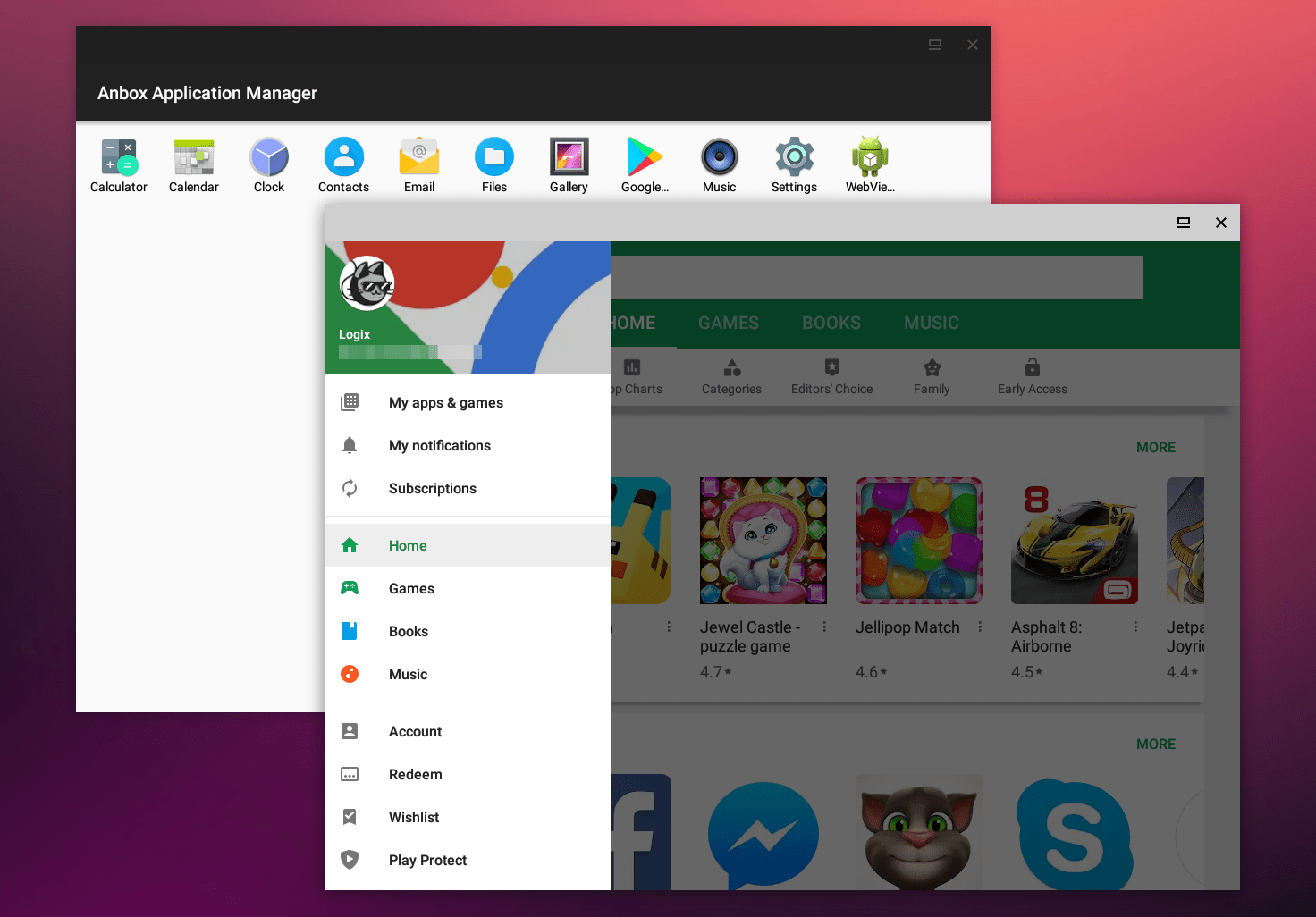
Ceci est un autre bon produit de Canonical, sivous ne connaissez pas Canonical, c'est le fabricant du Linux le plus utilisé au monde, c'est-à-dire Ubuntu. Contrairement aux autres émulateurs, il exécute le système d'exploitation Android sans émuler, en utilisant le noyau et les ressources de la machine hôte, vous pouvez donc vous attendre à une expérience plus fluide que tout autre émulateur.
Mais il y a une mauvaise chose à ce sujet, et j'ai pensé que vous devriez le savoir. Anbox ne prend pas en charge Google Play Store, vous devrez donc installer les applications Android manuellement à l'aide des outils ADB.
Caractéristiques d'Anbox
- Produit open source
- Système d'exploitation Android à part entière
- Prise en charge de l'APK
- Prise en charge de la version Android de Cupcake à Oreo
- Vous pouvez même installer d'autres systèmes d'exploitation, comme Ubuntu Touch, Sailfish, etc.
↑ Comment installer Anbox?
Vous devrez installer un outil de gestion de logiciel nommé snap pour installer Anbox sur votre machine Linux,
- Tout d'abord, installez toutes les mises à jour et téléchargements en attente à l'aide de la commande suivante,
mise à jour sudo apt
- Maintenant, utilisez la commande suivante pour installer snap,
sudo apt installer snapd
- Après l'installation réussie de snapd, redémarrez votre machine Linux puis utilisez la commande suivante pour enfin installer l'Anbox,
sudo snap install - devmode - bêta anbox
- Maintenant, comme nous l'avons déjà mentionné, vous aurez besoin d'ADB pour installer les applications, utilisez donc les commandes suivantes pour installer ADB, puis apks,
sudo apt installer adb chemin d'installation adb / vers / my-app.apk
↑ 4. Andy OS

Si vous comptez utiliser l'émulateur pour lire votrejeux Android préférés sur Linux, Andy OS est votre destination unique. C'est un puissant émulateur Android, et vous pouvez jouer à tous les titres AAA disponibles sur le Google Play Store. Outre les jeux, il s'est avéré l'un des meilleurs émulateurs Android disponibles pour un système Linux.
Caractéristiques d'Andy OS
- Conçu pour la meilleure expérience de jeu
- Synchronise votre smartphone Android
- Système de stockage évolutif
- L'appareil Android en tant que télécommande ou contrôleur gestuel lors de la lecture de jeux
↑ Comment installer Andy OS?
Encore une fois comme Genymotion, vous devrez installer unmachine virtuelle comme VMware ou VirtualBox pour exécuter le système d'exploitation Andy dans votre système Linux, alors installez d'abord une machine virtuelle, puis téléchargez AndyOS depuis ce lien et installez-le dans la machine virtuelle.
↑ 5. Bliss OS
Dernier point mais non le moindre, Bliss est un autre gratuit etOS open source basé sur Android, donc fondamentalement ce n'est pas un émulateur, mais bien meilleur que cela. Il peut presque exécuter toutes les applications Android de manière native dans un système Linux. La meilleure chose à ce sujet est qu'il prend en charge les modes MBR et UEFI afin que davantage d'utilisateurs soient à l'aise avec le système d'exploitation, sans se soucier des spécifications et de l'architecture du système.
Caractéristiques de Bliss OS
- Haute vitesse et stable
- Prise en charge native de Google Play Store
- Mises à jour régulières de l'AOSP
- Disponible pour mobile et tablette
L'installation de Bliss OS est un travail considérable, car il s'agit en soi d'un système d'exploitation complet fonctionnant sous Android OS, nous vous suggérons donc suivez le guide officiel pour l'installer.
↑ 6. ARChon
ARChon n'est pas un système d'émulation conventionnel pourPC. Il s'agit en fait d'une extension Chrome qui permet de charger des fichiers APK sur le navigateur Google Chrome au moment de l'exécution. Ce n'est pas un émulateur facile à exécuter car vous devez modifier le fichier APK à l'aide d'un outil pour le rendre compatible avec ARChon.
En outre, chaque fichier APK peut ne pas fonctionner en raison de la prise en chargeproblèmes. Vous devez effectuer d'autres étapes supplémentaires pour exécuter une application sur Chrome à l'aide de cette extension. En outre, il ne peut supporter que la pression de petits fichiers APK n'ayant pas de taille de fichier supplémentaire.
L'ARChon fonctionne actuellement sous Android 4.4 et vous pouvez trouver l'extension sur le Github. Pour installer l'extension, téléchargez le runtime ARChon et décompressez-le. Importez maintenant le fichier dans "Extensions décompressées".
Paramètres -> Extensions -> Cochez le "Mode développeur"

Une fois téléchargé, activez l'ARChon et changez leLe fichier APK utilisant twerk pour créer est compatible avec Chrome. Terminé! Vous pouvez exécuter autant d'applications que vous le souhaitez, étant donné que le moteur d'exécution prend en charge l'APK. Voici le lien Github ci-dessous.
Téléchargez ARChon | Navigateur Chrome
Conclusion: Avec les émulateurs Android répertoriés ci-dessus, vous pouvez exécuter des applications et jouer à des jeux sur votre ordinateur Linux Ubuntu.
Des trucs
Des trucs
Des trucs










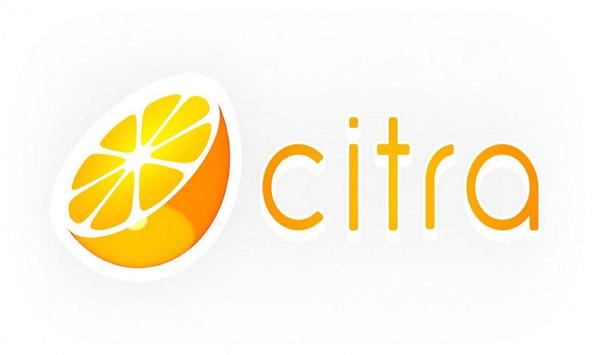





![Meilleur émulateur Ubuntu (Linux) pour Windows [10 / 8.1 / 8/7]](/images/Other/Best-Ubuntu-Linux-Emulator-for-Windows-10/8.1/8/7_4435.jpg)

